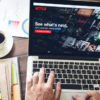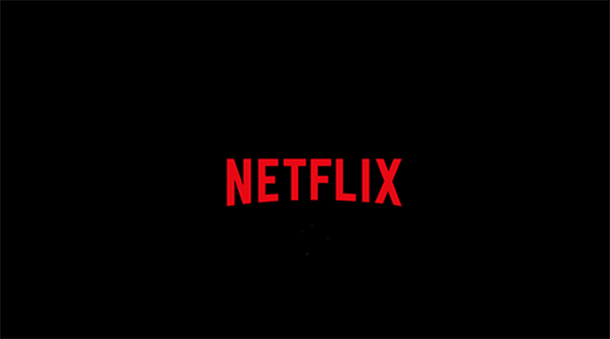Netflix è indubbiamente tra i servizi di streaming video più utilizzati al mondo. Questo si traduce nel fatto che tantissimi sono gli utenti che dispongono di un abbonamento mensile attivo e quindi di un account con email e password di accesso. Cosa fare però nel caso in cui proprio la password si dimentichi? Prima di avviare il processo di recupero credenziali, vi consigliamo quindi di dare un’occhiata ai seguenti paragrafi per riuscire a scovarla senza il bisogno di resettarla o di contattare l’assistenza clienti.
Come vedere la password di Netflix su mobile
Smartphone e tablet sono sicuramente i dispositivi migliori per usufruire dell’abbonamento Netflix e di certo non sarà una bellissima esperienza ritrovarsi ad eseguire l’accesso all’app senza ricordare la password. Vediamo quindi la soluzione per Android e iOS.
Come vedere la password di Netflix su Android
Google dispone di un’opzione relativa alla gestione delle password salvate, accessibile ovviamente da qualsiasi dispositivo tramite il riconoscimento dell’account. Tuttavia, per vedere la password di Netflix, ci sono comunque due fattori da considerare: la password deve essere stata salvata dall’utente in fase di primo accesso (da qualsiasi dispositivo, anche desktop, ma con lo stesso account Google) e bisognerà ricordare le credenziali del proprio account Google.
- Aprire l’app “Impostazioni” sullo smartphone o sul tablet Android
- Continuare con “Google”
- Cliccare su “Gestisci il tuo account Google” e poi su “Sicurezza”
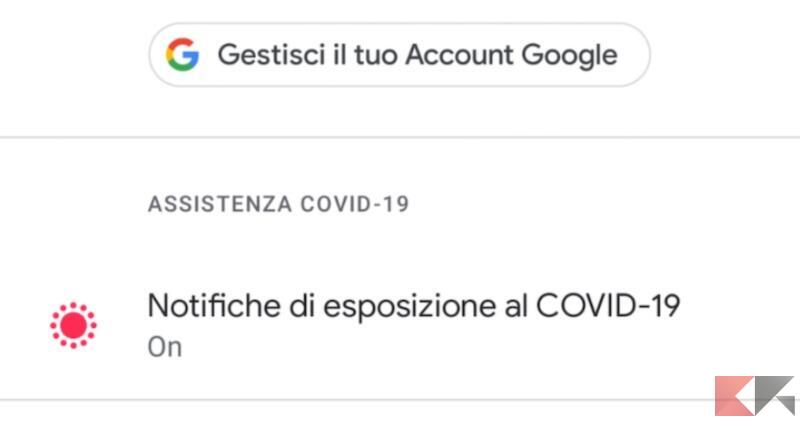
- Selezionare la voce “Gestore delle password”
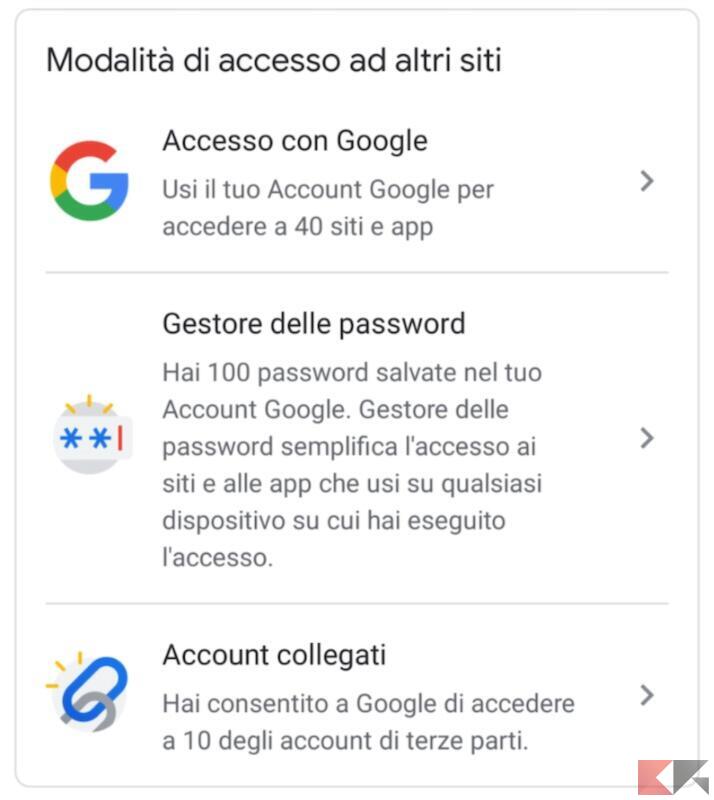
- Cercare i dettagli relativi a Netflix (se non sono presenti, vorrà dire che le credenziali non sono state salvate)
- Cliccare sull’icona a forma di occhio per rivelare la password (potrebbe essere necessario inserire la password dell’account Google)
Come vedere la password di Netflix su iOS
Le stesse condizioni viste in precedenza varranno in maniera pressoché analoga anche per iPhone e iPad, con l’unica differenza che qui bisognerà ricordare soltanto la password di accesso al dispositivo e non l’intero account iCloud.
- Aprire l’app “Impostazioni” su iPhone o iPad
- Continuare con “Password”
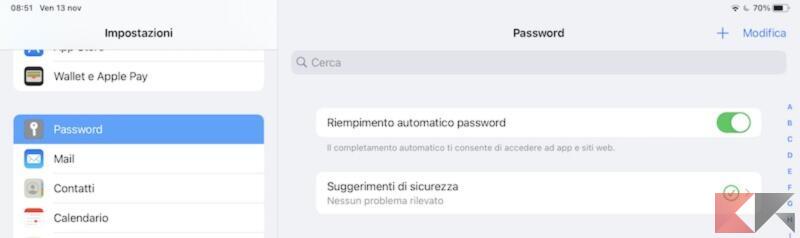
- Accedere tramite codice di sblocco o tramite riconoscimento del volto (o dell’impronta digitale)
- Cercare e selezionare Netflix
La password apparirà in una nuova schermata insieme all’email di accesso.
Come vedere la password di Netflix su PC o Mac
Proprio come accade su smartphone e tablet Android o iOS, anche i browser desktop più conosciuti dispongono di un pannello di gestione delle password. Vi ricordiamo però ancora una volta, che le credenziali di Netflix saranno presenti solo nel caso in cui siano state salvate in precedenza (l’avviso di salvataggio appare ogni volta che si esegue l’accesso).
- Google Chrome
- Cliccare sui tre puntini in alto a destra (alla destra dell’icona del profilo)
- Cliccare su “Impostazioni”
- Continuare con “Tu e Google”
- Selezionare “Password”
- Cercare Netflix utilizzando la barra di ricerca
- Cliccare sull’icona dell’occhio alla destra di “netflix.com”
- Inserire la password del computer utilizzato
- Safari
- Aprire Safari su Mac
- Cliccare su “Safari” in alto a destra della barra dei menù
- Continuare con “Preferenze…” e accedere al tab “Password”
- Inserire la password del Mac
- Cercare Netflix utilizzando la barra di ricerca
- Eseguire un doppio clic sulla password nascosta
- Microsoft Edge
- Cliccare sui tre puntini in alto a destra nella schermata principale
- Cliccare su “Impostazioni”
- Continuare con “Profili”
- Selezionare “Password”
- Cercare Netflix utilizzando la barra di ricerca
- Cliccare sull’icona dell’occhio
- Inserire la password del computer utilizzato
- Mozilla Firefox
- Cliccare sulle tre linee orizzontali in alto a destra
- Cliccare su “Credenziali e password“
- Cercare Netflix utilizzando la barra di ricerca
- Cliccare sull’icona dell’occhio
Recuperare le credenziali Netflix
Infine, come ultima spiaggia, vediamo quindi in che modo recuperare e resettare le credenziali di accesso a Netflix. Sia tramite interfaccia app mobile che tramite sito web desktop i passaggi resteranno immutati.
- Nella schermata di accesso, cliccare sul tasto “Serve aiuto?” in basso
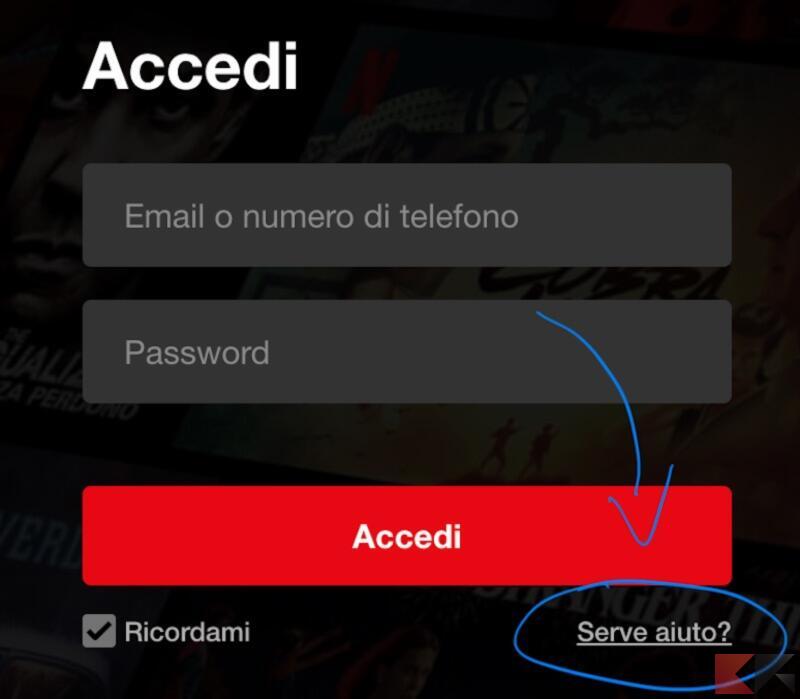
- Scegliere se reimpostare la password tramite un link ricevuto sul numero di telefono o sull’indirizzo email registrato nell’account
- In entrambi i casi, inserire l’informazione nel campo di testo in basso
- Nel caso in cui non si ricordino le due informazioni, cliccare su “Non ricordo il mio indirizzo email o il mio numero di telefono.” in basso
- Inserire nome e cognome dell’account e il numero della carta di credito o di debito registrata per il pagamento dell’abbonamento
- Richiedere il link per il recupero della password
- Cliccare sul link ricevuto e resettare la password
Dubbi o problemi? Vi aiutiamo noi
Puoi scoprire contenuti esclusivi ed ottenere supporto seguendo i canali Youtube, TikTok o Instagram del nostro fondatore Gaetano Abatemarco. Se hai Telegram vuoi rimanere sempre aggiornato, iscriviti al nostro canale Telegram.